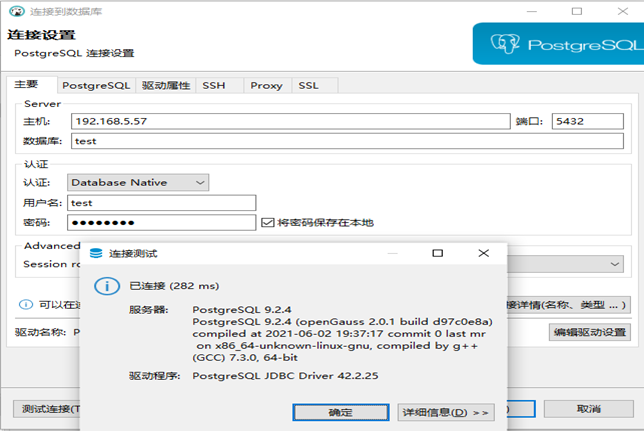1. GaussDB版本
GaussDB的版本:
GaussDB 100:目前暂不发布,公司合作伙伴需向华为提交申请(GaussDB 100 将在 2020 年被正式命名为 GaussDB T)
GaussDB 200:目前官方可下载(GaussDB 200 将在 2020 年被正式命名为 GaussDB A)
GaussDB 300:目前已停止研发,未来主打 100 和 200。
GaussDB版本的区别:
GaussDB T(OLTP):前身是GauussDB 100,主打OLTP在线事务处理。用于存储/查询业务应用中活动的数据以支撑日常的业务活动。对标Oracle及其他关系型数据库。现已运用在招商银行(掌上生活)。
GaussDB A(OLAP):前身是GaussDB 200,主打OLAP在线分析处理,用于存储历史数据以支撑复杂的分析操作,侧重决策支持。对标Teradata及其他分布式数据库,目前在工商银行得到上线应用。
2. OpenGaussDB介绍
GaussDB为云原生数据库(没有开源),GaussDB 数据库是2019年 5 月 15 日华为在北京面向全球发布的,它被称为全球首个人工智能原生(AI-Native)数据库。
OpenGaussDB是在2019年9 月 19 日,在华为 CONNECT 大会上,华为宣布将开源其 GaussDB 数据库,开源后的产品被命名为 openGauss,这也是openGauss的“open”开头的由来。
但openGauss于2020年6月30日才最终正式开源出来。
简单来说:
opengauss是GaussDB T的开源版,可免费下载使用;
opengauss支持单机和一主多备部署方式,但不支持分布式集群部署。
官网地址:
https://www.opengauss.org/zh/
3. 单节点安装
3.1 环境配置
- 关闭防火墙,se
[root@localhost ~]# systemctl disable --now firewalld
[root@localhost ~]# sed -i '7s/enforcing/disabled/g' /etc/selinux/config
[root@localhost ~]# setenforce 0
- 设置字符集
[root@localhost ~]# vim /etc/profile
export LANG=en_US.UTF-8
[root@localhost ~]# source /etc/profile
[root@localhost ~]# echo $LANG
en_US.UTF-8
3.关闭swap,提升性能
[root@localhost ~]# swapoff –a
3.2 安装
1.下载安装包
[root@localhost ~]# cd /usr/src/
[root@localhost src]# wget https://opengauss.obs.cn-south-1.myhuaweicloud.com/2.0.1/x86/openGauss-2.0.1-CentOS-64bit.tar.bz2
- 创建用户,目录
[root@localhost src]# groupadd gauss
[root@localhost src]# useradd gauss -g gauss
[root@localhost src]# mkdir /gauss
[root@localhost src]# chown -R gauss:gauss /gauss/
- 解压
[root@localhost src]# tar xf openGauss-2.0.1-CentOS-64bit.tar.bz2 -C /gauss/
- 修改内核参数
[root@localhost src]# echo "kernel.sem=250 32000 100 1280" >> /etc/sysctl.conf
[root@localhost src]# sysctl -p
kernel.sem = 250 32000 100 1280
5.安装
[root@localhost src]# su gauss
[gauss@localhost src]$ cd /gauss/simpleInstall/
[gauss@localhost simpleInstall]$ sh install.sh -w pengyudong@123
- 状态查询
[gauss@localhost simpleInstall]$ ps -ef | grep gaussdb
gauss 1953 1 77 11:46 pts/0 00:00:45 /gauss/bin/gaussdb -D /gauss/data/single_node
gauss 2028 1728 0 11:47 pts/0 00:00:00 grep --color=auto gaussdb
- 启停
停止
[gauss@localhost simpleInstall]$ gs_ctl -D /gauss/data/single_node/ stop
启动
[gauss@localhost simpleInstall]$ gs_ctl -D /gauss/data/single_node/ start
进入数据库
[gauss@localhost simpleInstall]$ gsql -d postgres -p 5432
\l 列出所有数据库
\c mdb 切换到mdb数据库
\d 列出当前数据库下的表
select user; 显示当前用户
4. 远程连接设置
如果想要数据库工具DBeaver等连接,将数据库的认证改为MD5就能连接了
注:下面配置文件每一行前的序号为行号
[gauss@localhost ~]$ cd /gauss/data/single_node/
[gauss@localhost single_node]$ vim pg_hba.conf
91 host all all 0.0.0.0/0 md5
允许所有网段连接
[gauss@localhost single_node]$ vim postgresql.conf
59 listen_addresses = '*'
99 password_encryption_type = 0
//修改配置文件之后需要重启
[gauss@localhost single_node]$ gs_ctl -D /gauss/data/single_node/ restart
//以postgres用户登录数据库
[gauss@localhost ~]$ gsql -d postgres -p 5432
//创建用户test设置密码为test@123
postgres=# CREATE USER test IDENTIFIED BY 'test@123';
//查看密码是否MD5保存了,否则无法使用DBeaver连接
postgres=# select rolname,rolpassword from pg_authid;
test | md5277ce23f876f1e288850168e58d257bb
(2 rows)
//用户授予数据库管理员权限,默认用户没有创建数据库表权限,需要修改其权限
postgres=# ALTER ROLE test SYSADMIN;
//创建数据库test
postgres=# CREATE DATABASE test ENCODING 'UTF--8';
//使用新用户登录
[gauss@localhost ~]$ gsql -U test -d test;
Password for user test: test@123
使用DBeaver远程工具连接测试:
主机:192.168.5.57
数据库:test
用户名:test
密码:test@123